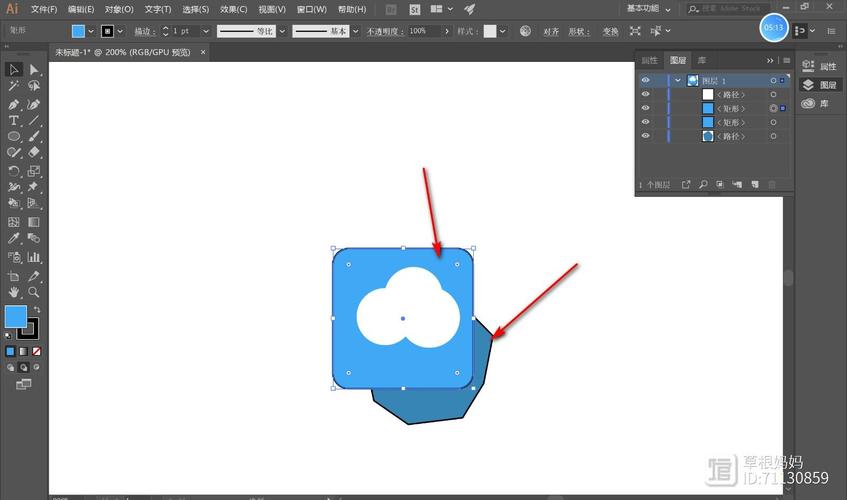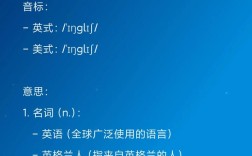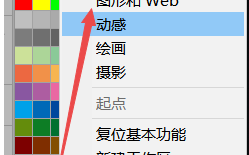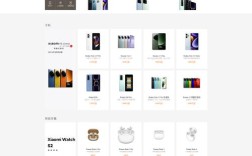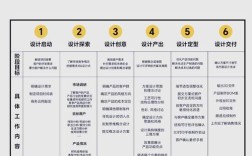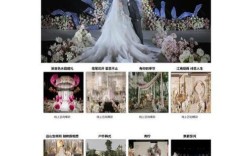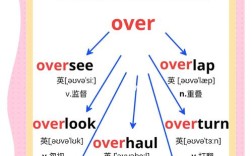如何用AI制作长投影扁平图标是现代UI设计和品牌视觉中常见的需求,这种风格通过在图标下方添加细长的投影效果,既保留了扁平化设计的简洁感,又通过光影层次增强了立体感和空间感,以下是详细的制作步骤和技巧,帮助您高效完成这一设计任务。

明确设计前的准备工作,确定图标的主题和风格是关键,长投影扁平图标通常采用简洁的几何形状、低饱和度的配色方案,投影方向统一为右下角或左下角,以保持视觉一致性,建议使用设计工具如Adobe Illustrator、Figma或在线AI工具如MidJourney、DALL·E等,其中矢量工具更适合需要灵活调整尺寸的图标设计。
以AI工具为例,分步骤说明制作流程,第一步是生成基础图标形状,如果使用MidJourney等AI绘画工具,可以通过提示词(Prompt)控制图标风格,flat design icon of a house with long shadow, minimalist, vector art, soft colors”,long shadow”是关键词,确保投影效果被生成,若使用矢量工具,可手动绘制基础形状,例如用矩形、圆形组合成简单的图标轮廓,并填充纯色,第二步是添加长投影效果,在AI工具中,选中基础形状,通过“效果”>“风格化”>“投影”功能调整参数,距离设为较大值(如20-30px),模糊度设为0,角度统一为135°(右下角方向),颜色选择深灰色或与图标底色相近的色调,若需更自然的投影,可复制基础形状,将其填充为纯黑色,通过“自由变换”工具拉长并置于底层,再调整透明度至10%-20%,第三步是优化细节,检查投影与图标的衔接是否自然,避免投影超出图标边界;确保投影的长度和粗细在不同图标中保持比例一致;可添加微妙的渐变或纹理增强质感,但需避免破坏扁平化的简洁感。
以下是不同工具中长投影效果的参数对比表,供参考:
| 工具名称 | 关键操作步骤 | 常用参数设置 | 优势 |
|---|---|---|---|
| Adobe Illustrator | 选中形状 > 效果 > 风格化 > 投影;或手动复制形状拉长 | 角度135°、距离20-30px、模糊0、透明度10%-20% | 矢量编辑灵活,适合专业设计 |
| Figma | 选中形状 > 右下角“fx” > 投影;或使用“自动布局”功能批量处理 | 角度135°、Y偏移2px、模糊0、颜色rgba(0,0,0,0.1) | 协作便捷,支持组件化设计 |
| MidJourney | 提示词中加入“long shadow, flat design” --style raw --v 5.2 | 快速生成创意图标,适合灵感收集 |
在制作过程中,需注意常见问题:投影方向混乱会影响整体视觉统一性,建议为所有图标设定固定的投影角度;投影过长或过短可能导致比例失衡,可通过参考网格或标准尺寸模板调整;过度复杂的图标形状可能使投影效果生硬,应简化轮廓,避免过多细节,批量制作时可利用组件或符号功能(如Figma中的Component)提高效率,确保所有图标风格一致。
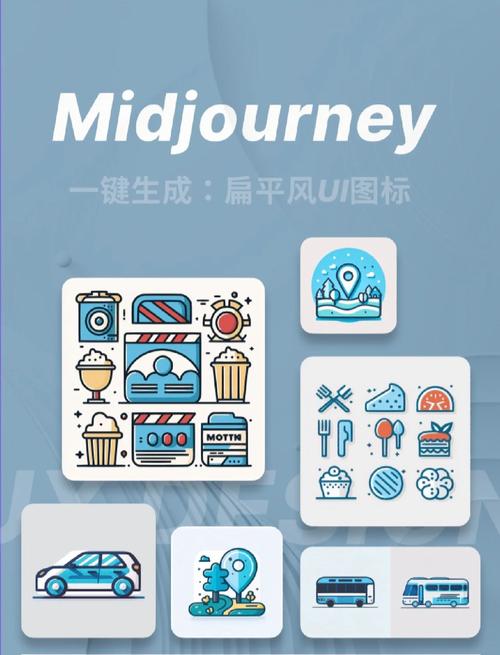
通过实际案例验证效果,制作一个“购物车”图标:先用矩形和圆形组合成购物车轮廓,填充浅蓝色;复制形状并拉长为投影,填充深蓝色,调整透明度至15%;检查投影与车轮的衔接是否自然,确保整体简洁且富有层次感,完成后的图标可导出为SVG或PNG格式,适配不同尺寸需求。
相关问答FAQs:
Q1: 如何确保长投影图标在不同尺寸下保持清晰?
A1: 使用矢量工具(如Illustrator或Figma)制作图标,确保基础形状和投影均为矢量元素,导出时选择SVG格式,可无限缩放而不失真;若需PNG格式,建议导出为高分辨率(如300dpi),并避免在缩放后手动调整大小,以免模糊。
Q2: 长投影扁平图标的配色有哪些技巧?
A2: 配色建议遵循“主色+中性色+投影色”原则,主色选择2-3种品牌主色调,中性色(如白色、浅灰)用于背景或次要元素,投影色通常为深灰或主色的 darken 版本(透明度10%-20%),避免使用纯黑投影以免显得生硬,可通过工具如Adobe Color搭配和谐色系,确保视觉舒适。